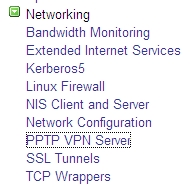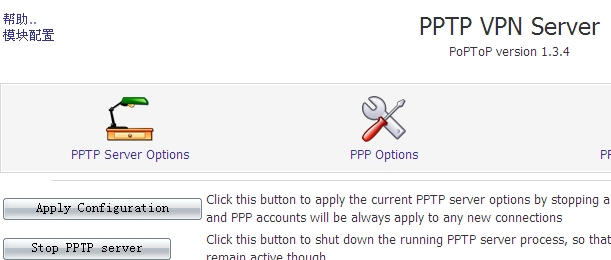很多小盆友呢,趁着 Buyvm 最近的促销热潮入手了几个 VPS,但是放着这些个 VPS 做什么用呢?难道像主机迷拿来观察用啊,肯定不行的啦,Buyvm 既然是在 HE,那就拿来建 VPN 吧…………
1、检查 VPS 是否有必要的支持。如果检查结果没有这些支持的话,是无法安装 pptp 的。
当然 Buyvm 的用户可以直接跳过。
modprobe ppp-compress-18 && echo ok
如果显示“ok”表明通过。不过接下来还需要做另一个检查:
cat /dev/net/tun
显示结果为下面的文本,表明通过:
cat: /dev/net/tun: File descriptor in bad state
上述两条只需一条通过,即可安装 pptp。如果还有其它问题,或者请你的服务商来解决这个问题。
2、安装 ppp 和 iptables。
yum install -y ppp iptables
3、安装 pptp。
rpm -ivh http://acelnmp.googlecode.com/files/pptpd-1.3.4-1.rhel5.1.i386.rpm(32 位系统使用)
rpm -ivh http://acelnmp.googlecode.com/files/pptpd-1.3.4-1.rhel5.1.x86_64.rpm(64 位系统使用)
有些小盆友喜欢先 wget 再执行 rpm,没必要多此一举。
4、配置 pptp。首先我们要编辑 /etc/pptpd.conf 文件:
vim /etc/pptpd.conf
把下面字段前面的 #去掉即可:
localip 192.168.0.1
remoteip 192.168.0.234-238,192.168.0.245
接下来再编辑 /etc/ppp/options.pptpd:
vim /etc/ppp/options.pptpd
去掉 ms-dns 前面的 #,并修改成如下字段:
ms-dns 8.8.8.8
ms-dns 8.8.4.4
5、设置 pptp VPN 账号密码。我们需要编辑 /etc/ppp/chap-secrets 这个文件:
vim /etc/ppp/chap-secrets
直接输入如下字段,zhujimi 可以换成其他字段:
zhujimi pptpd zhujimi *
6、修改内核设置,使其支持转发。编辑 /etc/sysctl.conf 文件:
vim /etc/sysctl.conf
将“net.ipv4.ip_forward”改为 1:
net.ipv4.ip_forward=1
同时在“net.ipv4.tcp_syncookies = 1”前面加#:
# net.ipv4.tcp_syncookies = 1
保存退出,并执行下面的命令来生效它:
sysctl -p
7、添加 iptables 转发规则。<span style="font-size:12px;">iptables -t nat -A POSTROUTING -s 192.168.0.0/24 -j SNAT --to-source 12.34.56.78<br />
(OpenVZ,12.34.56.78 为你的 VPS 的公网 IP 地址)</span>
#iptables -t nat -A POSTROUTING -s 192.168.0.0/24 -o eth0 -j MASQUERADE<br />
(XEN)
保存 iptables 转发规则:
/etc/init.d/iptables save
重启 iptables:
/etc/init.d/iptables restart
8、重启 pptp 服务。
/etc/init.d/pptpd restart
9、设置开机自动运行服务。
chkconfig pptpd on
chkconfig iptables on
如果出现错误 619 则输入命令
mknod /dev/ppp c 108 0
然后重启 VPS
如果出现错误 800 则修改 /etc/ppp/options.pptpd 文件,在 require-mppe-128 字段前面加 #即可。。。
Windows 的 VPN 连接属性改为可选加密
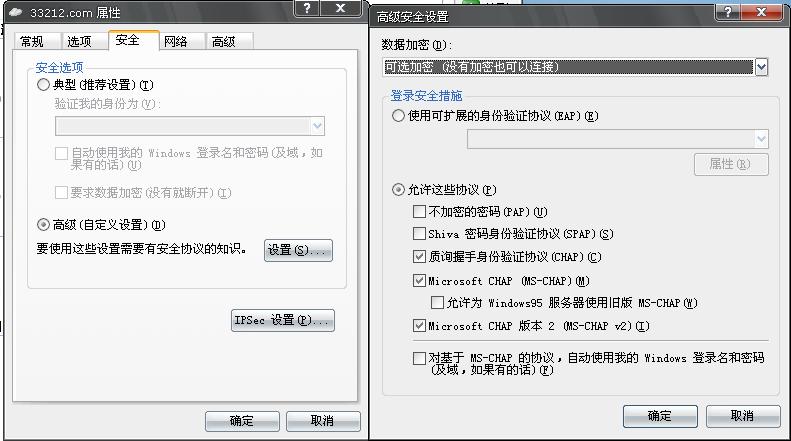
如果你需要图形化管理 VPN 的话,建议使用 Webmin:
rpm -ivh http://nchc.dl.sourceforge.net/project/webadmin/webmin/1.510/webmin-1.510-1.noarch.rpm
部分资料参考http://blog.xaoyo.net/post/359
转载请注明:转载自Buyvm 搭建 pptp VPN(9.24 更新)